作者:jenny 出處:PhotoShop資源網
原圖

效果圖

1��、打開原圖,復制一層�。

2、用Neat Image濾鏡磨皮�,噪點等級和降低數(shù)量都設到最高,狠狠的磨��,不需要保留細節(jié)����,設置完后點“應用”,參數(shù)如圖:
沒有Neat Image濾鏡的去這里下載:http://www.86ps.com/Soft/Plug-Ins/421.html

磨完后效果如下:
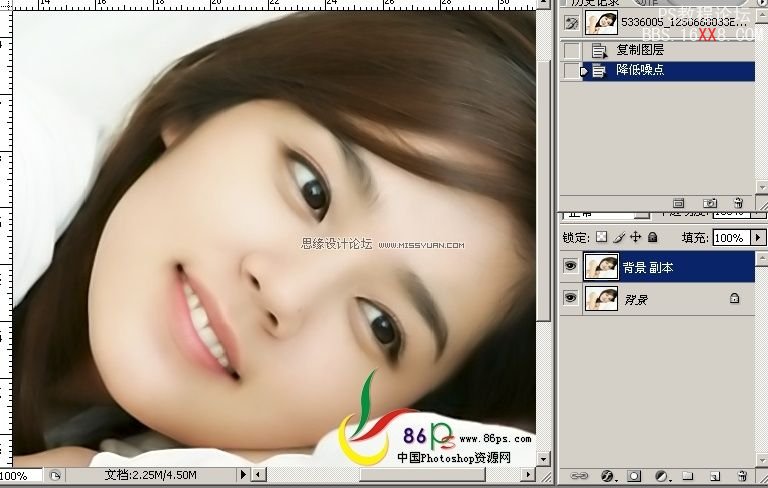
3�����、再用模糊工具將全部模糊一下,我用不好涂抹工具����。
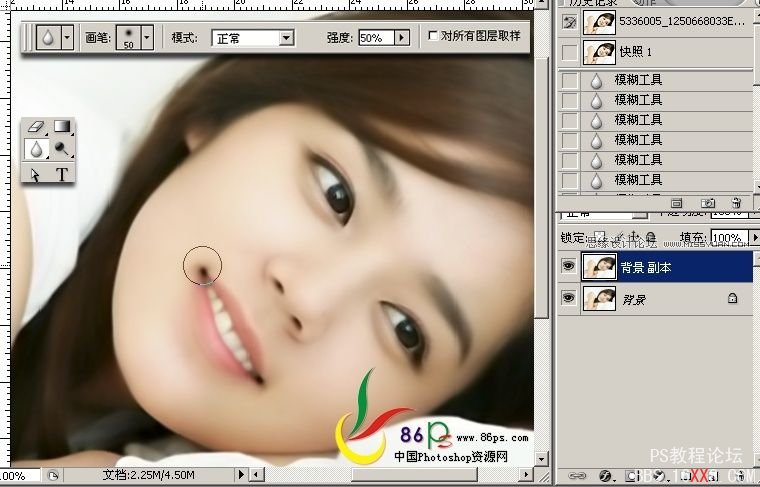
4、我喜歡先做嘴巴�。用工具將嘴巴選出來,我用的索套工具���,選得不精確也沒關系����,后面會處理����。
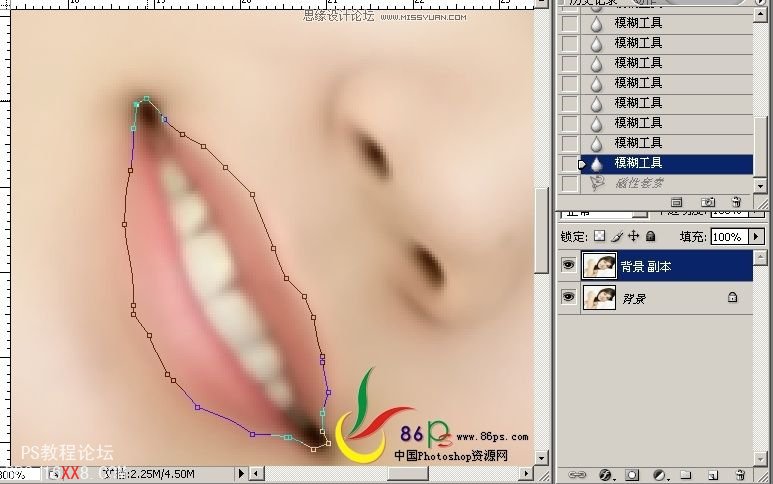
5、Alt+Ctrl+D羽化一定數(shù)值���。點圖層下面的黑白按鈕�����,建一個色彩平衡調整層����。

6、給嘴巴調一個自已喜歡的顏色����。

7、選擇畫筆工具�����,前景設為黑色�����,將超出嘴唇以外的顏色在蒙版里擦去�。看圖:

8���、選擇鋼筆工具,屬性設置為路徑����。先畫上嘴唇的路徑,然后按住Ctrl+Alt�,鼠標變成一個黑色實心箭頭,在空白處點一
下,松開�����。再畫下嘴唇的路徑��,按住Ctrl+Alt在空白處點一下�����,這樣就是兩條路徑�。
鋼筆工具要結合Ctrl、Alt�����、Shift這些鍵一起用���,在畫的過程中各自試驗一下�����,很快就會摸到巧門了�。

9�、新建一個圖層�,選擇畫筆工具����,將畫筆設置成1像素的小點;再選擇鋼筆工具,設置一個你喜歡的前景色�����,在畫布上點右鍵—描邊路徑��。
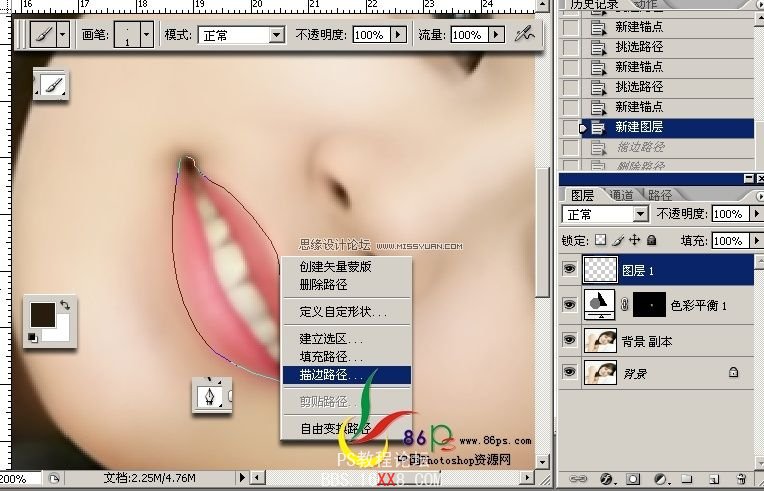
10�����、工具選畫筆�,勾選模擬壓力。
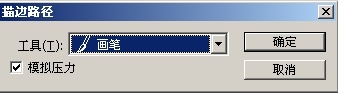
11���、再點右鍵—刪除路徑��,得到效果如下:

12、如果畫得不理想���,Ctrl+T點右鍵—變形���,點住網格拉動�����,變到滿意的效果為止���。
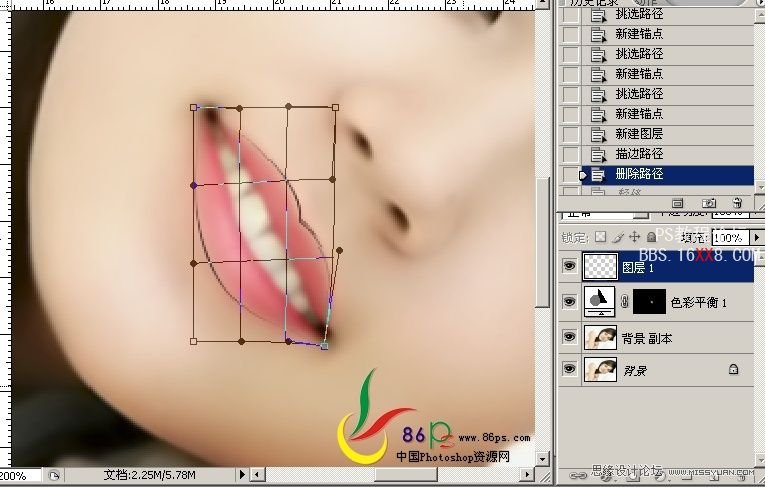
13、將唇線的模式設為柔光�����,效果如下:

14��、用鋼筆工具勾出唇上的高光路徑�����,這次畫筆設大一點點,3像素���,前景用白色���,新建圖層,點右鍵—描邊�。

15、點右鍵—刪除路徑����,濾鏡—模糊—高斯模糊,適當模糊一點點�。
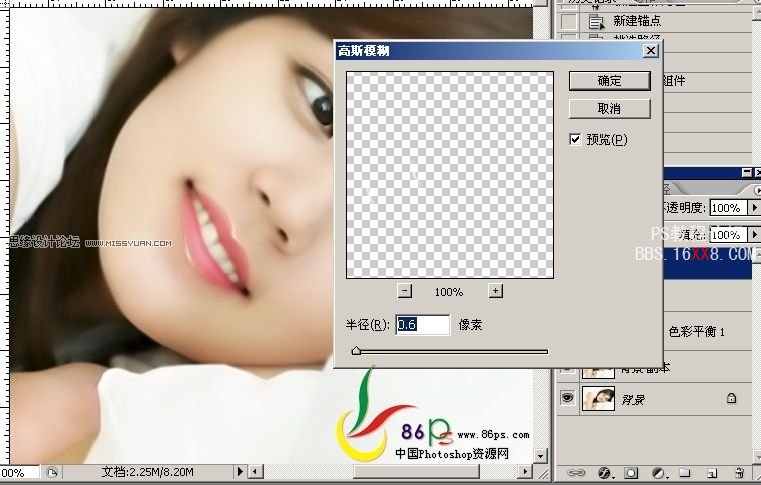
16、再畫下嘴唇的高光��,這次畫筆設為5像素����,建圖層,點右鍵—描邊��。

17����、刪除路徑,高斯模糊稍大點�。

18、用鋼筆工具畫出牙縫線(像前面說的一樣�,畫一條后按Ctrl+Alt在空白處點一下,再畫下一條���,畫完全部再點一下)����,
新建圖層描邊����,畫筆大小用1像素。
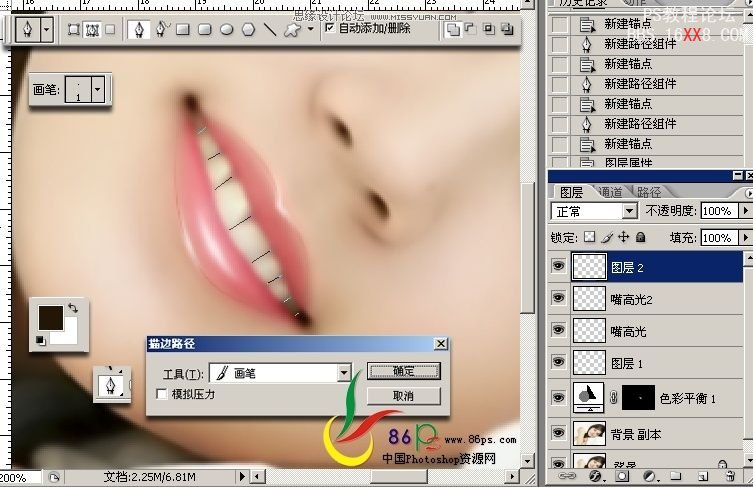
19����、刪除路徑����,模式設為柔光��,降低不透明度��,看起來不那么生硬��。

20�、用索套勾出牙齒上的反光位置,羽化一下��。
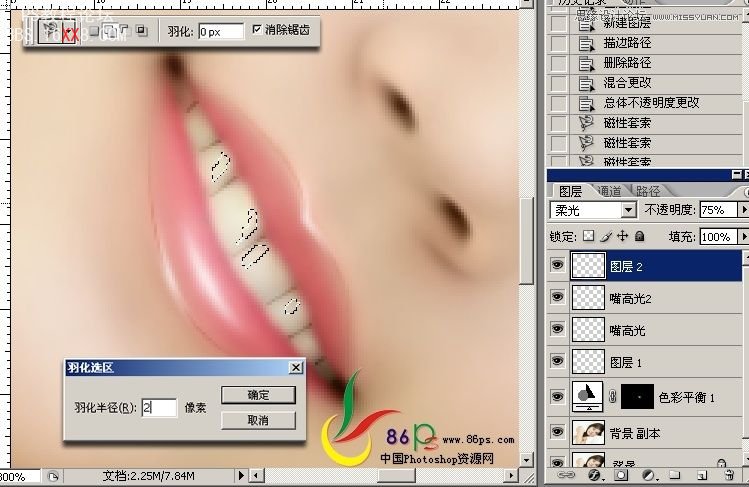
21�����、用曲線提亮高光����。

22、接下來畫鼻子��,跟前面畫法一樣,后面不再重復了�。

23、刪除路徑�,模式:柔光,效果如下:
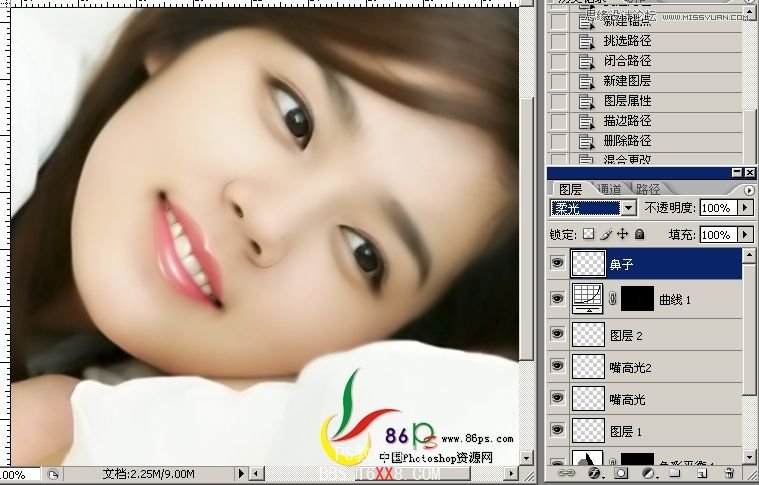
24����、再畫鼻子上的高光�����,用白色��,畫筆設成8像素��,新建圖層���,描邊�。

25����、刪除路徑,高斯模糊��。
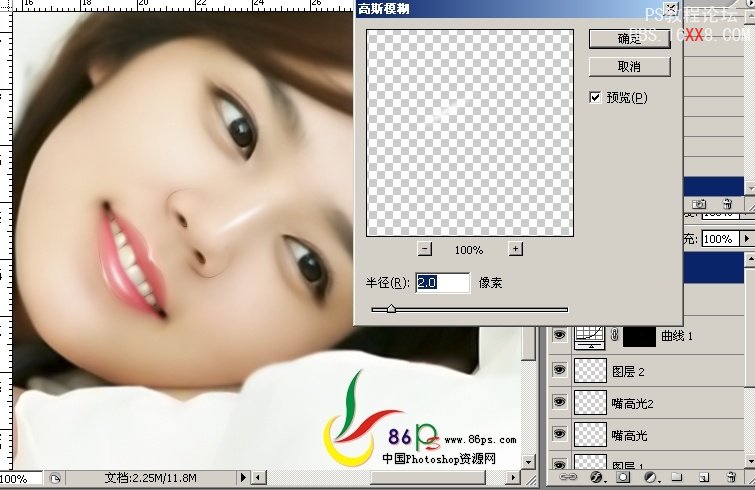
26、勾出眼線和雙眼皮路徑�����,畫筆大小設為2像素�����,新建圖層����,描邊。
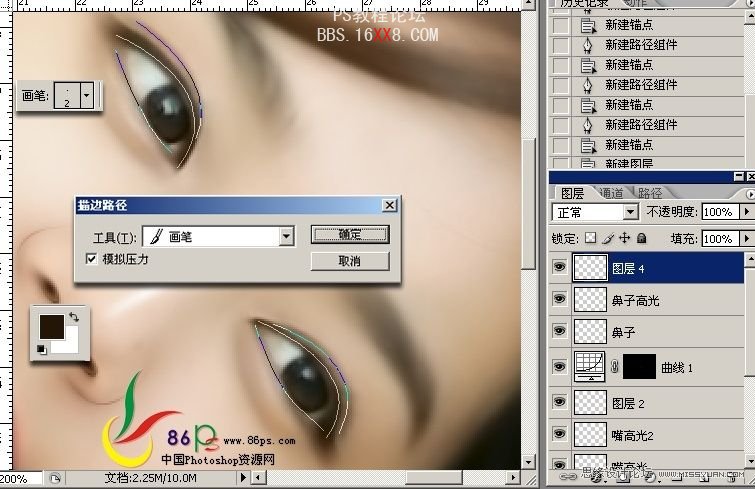
27���、刪除路徑���,模式:柔光,效果如下:
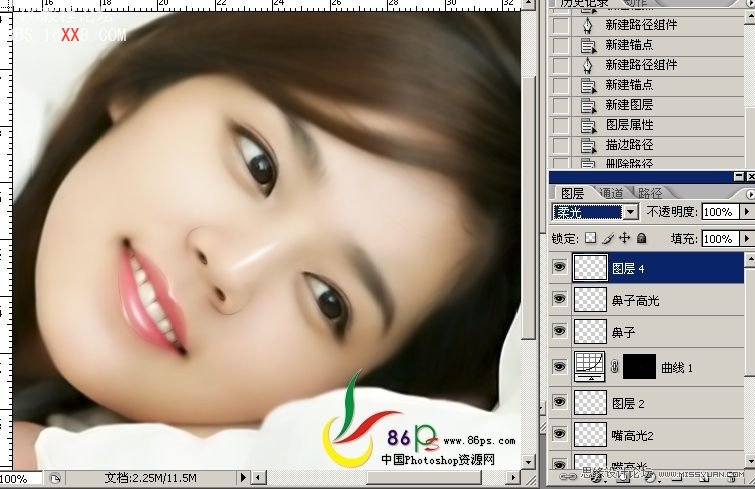
28�、勾出眼皮上的高光,畫筆大小2像素���,前景白色�,新建圖層�����,描邊。

29�、刪除路徑,高斯模糊0.6像素��,效果:
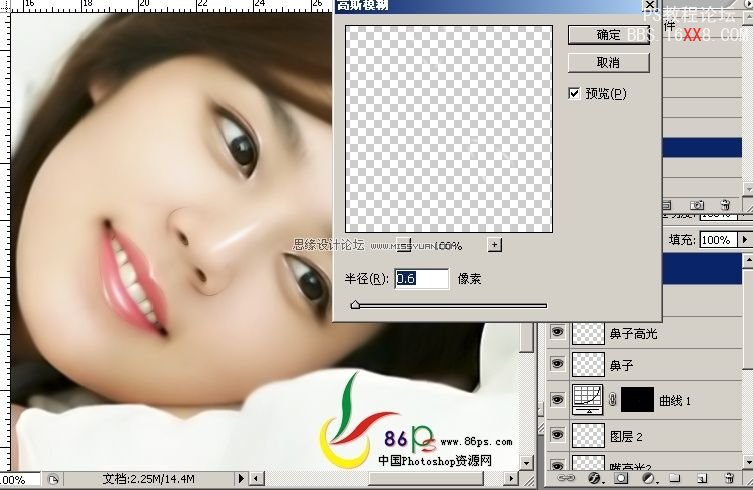
30����、用索套工具選出眼珠���,調整亮度/對比度��,使眼睛更有神�。

31��、勾出眼珠下面的地方����,新建圖層,用棕色描邊�����,不勾模擬壓力。

32��、高斯模糊

33�、再描一條2像素的白色高光,勾選模擬壓力;在上面再點兩個白點��,如圖:

34��、睫毛我實在不會畫�,就用的筆刷,刷上去再Ctrl+T變形就好了�。

35、畫頭發(fā)�,注意頭發(fā)的層次,我也是第一次畫�,把路徑全畫好先,再新建圖層���,描邊�����,畫筆設為2像素��,勾選模擬壓力�。
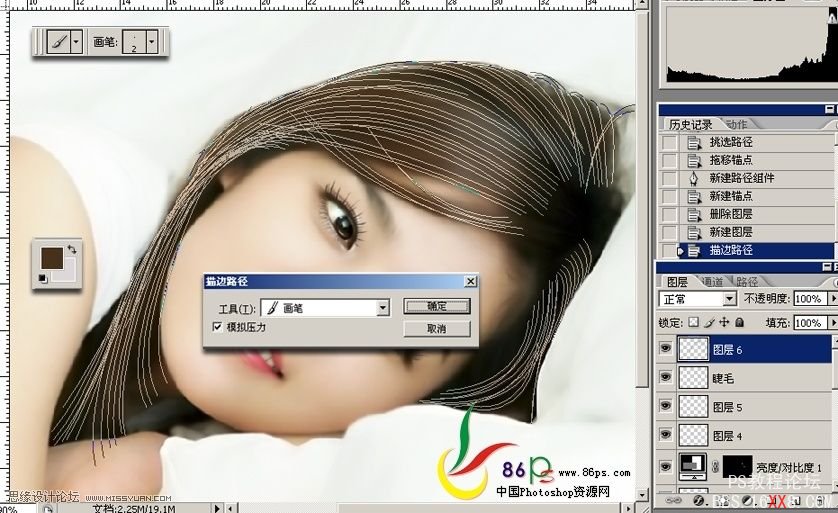
36、再新建一個圖層�,將顏色換一個,畫筆設為1像素��,再描一層��。

36�����、刪除路徑�����,將上面那層稍稍移動一下����,模式設一下��,得到效果如下:

37����、再勾出手臂那些線條,描邊��。

改一下圖層模式:柔光,降底一點透明度��。

38��、用索套勾出頭發(fā)的反光的地方�����,羽化一些��。
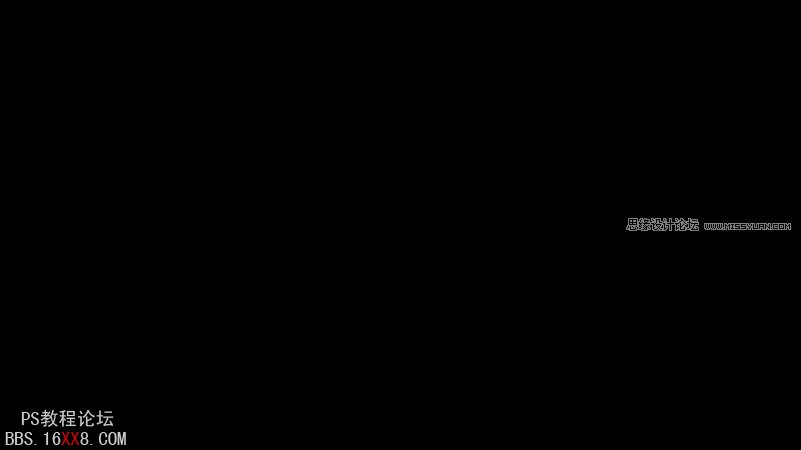
用曲線提亮
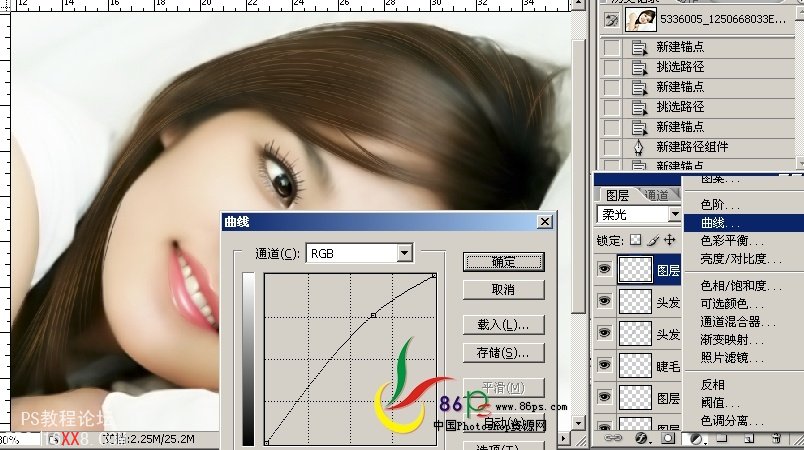
最后再用曲線調整一下整體顏色���,蓋印圖層��,就完成了�����。
還有些地方沒去整�����,比如衣服��、眉毛�����,已經沒耐心了��,就這樣了����。

最終效果!

放大圖
